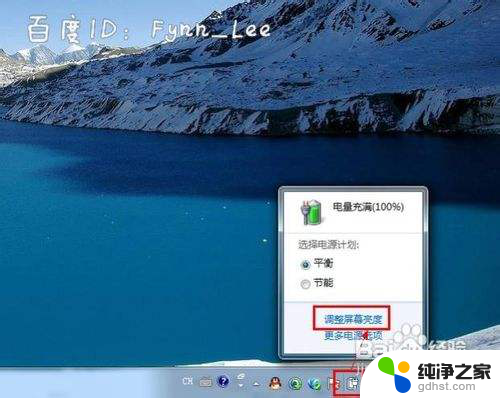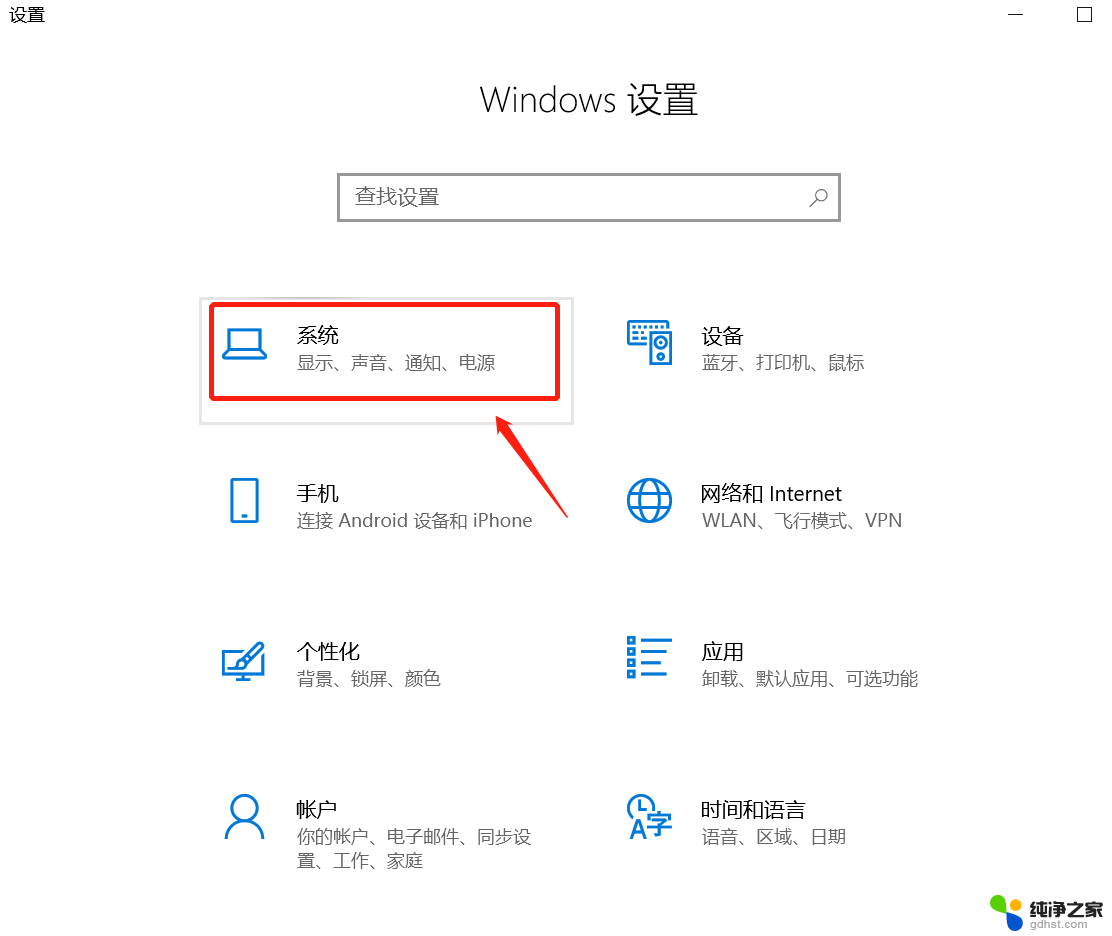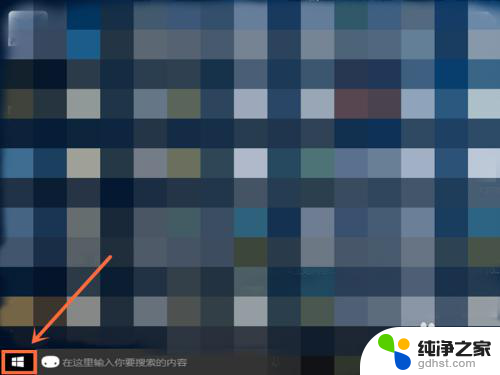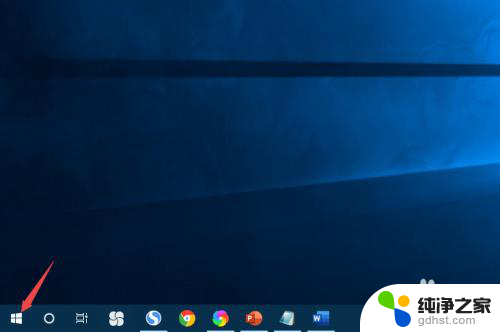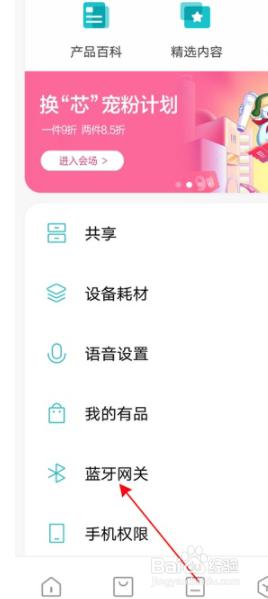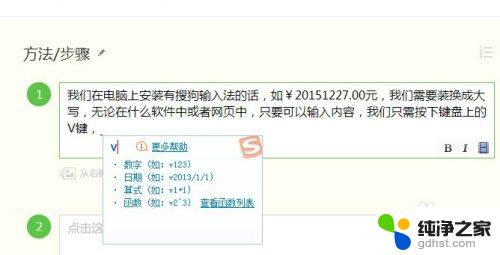笔记本电脑怎么用键盘调亮度
更新时间:2024-02-04 11:01:21作者:yang
在现代社会中笔记本电脑已成为我们日常生活中不可或缺的工具之一,随着长时间使用电脑,我们常常会面临一个问题:屏幕亮度的调节。幸运的是我们可以通过键盘轻松地调整笔记本电脑的屏幕亮度,让我们的视觉享受更加舒适。本文将介绍如何使用键盘来调整笔记本电脑的屏幕亮度,让我们一起来探索吧!
操作方法:
1.电脑开机,在开机桌面下。

2.找到键盘左侧“Fn”键。

3.找到键盘右侧的上下箭头按键。

4.调整屏幕亮度变亮:
1·左手按住键盘左侧的“Fn”键
2·右手一直按住“向上箭头按键”或点按“向上箭头按键”。

5.调整屏幕亮度变暗:
1·左手按住键盘左侧的“Fn”键
2·右手一直按住“向下箭头按键”或点按“向下箭头按键”。

6.1.打开电脑,在开机桌面。2.找到键盘左侧的“Fn”键。3.找到键盘右侧“↑”键和“↓”键。4.屏幕变亮:按住“Fn”+“↑”。5.屏幕变暗:按住“Fn”+“↓”。

以上就是如何使用键盘调节笔记本电脑亮度的全部内容,如果有需要的用户,可以按照小编的步骤进行操作,希望对大家有所帮助。